

By Nathan E. Malpass, Dernière mise à jour: October 23, 2019
Avez-vous rencontré le problème dans lequel votre iPhone n'arrête pas de laisser tomber le Wi-Fi les liaisons? De nombreuses personnes rencontrent des problèmes de connexion Wi-Fi avec leur iPhone. Dans ces situations, l'iPhone se déconnecte fréquemment du réseau auquel il est connecté. Ensuite, l'utilisateur doit se reconnecter manuellement à ce réseau Wi-Fi. Cela peut être très frustrant pour ces utilisateurs.
Heureusement, il existe des solutions à ce problème. De nombreux utilisateurs d'iPhone ont suivi les différentes méthodes ci-dessous afin de résoudre le problème de déconnexion fréquent qu'ils rencontrent entre ledit appareil iOS et les réseaux Wi-Fi. Ce guide vous indiquera les meilleures solutions au problème. Continuez à lire pour en savoir plus.
Sept solutions principales pour «l'iPhone continue à abandonner le Wi-Fi»Pour envelopper tout ça
Afin de résoudre le problème, vous devez utiliser Récupération du système FoneDog iOS. C’est la solution la plus rapide et la plus efficace. Cet outil est utilisé pour réparer les périphériques iOS (par exemple, les iPhones et les iPads) à leur état normal sans entraîner de perte de données.
Il peut être utilisé sur les ordinateurs Mac et les ordinateurs Windows et détecte automatiquement si votre iPhone est dans un état normal ou s'il est endommagé. Il a deux modes différents, standard et avancé. Le mode standard vous permettra de réparer votre iPhone sans entraîner de perte de données. Le second mode, Advanced, entraînera une perte de données mais résoudra des problèmes plus difficiles.
Voici les étapes à suivre pour utiliser FoneDog iOS System Recovery pour résoudre le problème “iPhone n'arrête pas de laisser tomber le Wi-Fi »
Téléchargez et installez FoneDog Toolkit dans votre Windows PC ou Mac l'ordinateur.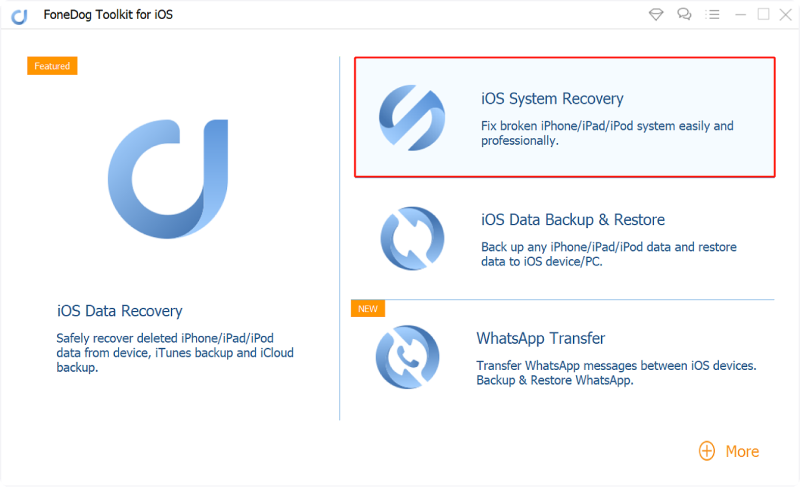
Lancez le logiciel sur votre ordinateur. Sur l'interface principale, sélectionnez Restauration de Système iOS. Connectez votre iPhone à votre ordinateur, puis appuyez sur le bouton «Commencer ».
Confirmez que vous souhaitez que FoneDog télécharge le firmware pour réparer votre iPhone. Faites cela en cliquant sur le bouton “Télécharger"Bouton.
Attendez la fin du téléchargement. À ce jour, le logiciel réparera votre iPhone. Attendez encore jusqu'à ce que ce processus soit terminé. Pendant ce temps, n'utilisez pas votre iPhone, sinon il pourrait devenir maquillé.
Lorsque le processus de réparation de votre iPhone est terminé, FoneDog vous en informe. Ne débranchez pas votre iPhone. Attendez qu'il redémarre. Ensuite, débranchez-le en toute sécurité de votre ordinateur.
Peut-être que le réseau Wi-Fi est situé dans un endroit éloigné auquel l’iPhone ne peut pas accéder. Assurez-vous que l'iPhone se trouve dans la portée ou la portée du réseau Wi-Fi. Si chaque appareil mobile que vous possédez, y compris votre ordinateur, est confronté au même problème, vous souhaiterez peut-être redémarrer votre routeur.
Vous pouvez le faire en consultant les instructions du manuel du routeur. Ou bien, vous devrez peut-être contacter votre propre fournisseur de service Internet ou le fabricant du routeur. Ils pourront peut-être vous donner diverses recommandations sur la façon de résoudre les problèmes de réseau ou de matériel que vous rencontrez difficilement. 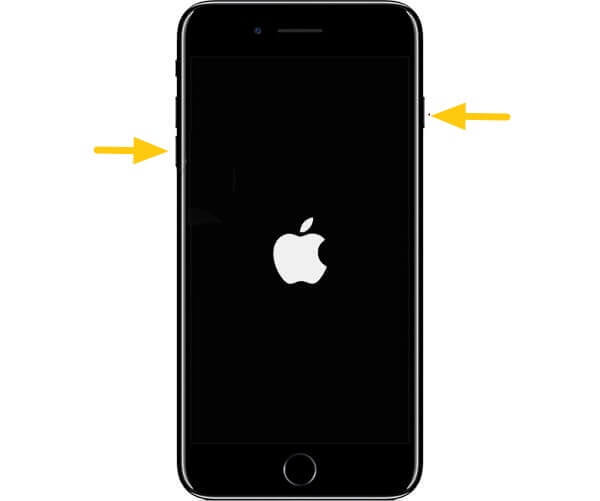
Si vous continuez à rencontrer le problème “iPhone n'arrête pas de laisser tomber le Wi-Fi”Alors vous voudrez peut-être activer les fonctionnalités de jointure automatique de votre réseau. En effet, il pourrait être désactivé, ce qui entraînerait le problème. Si tel est le cas, vous voudrez peut-être vous assurer que la jointure automatique est activée pour vous. Voici comment le faire:
Step 01 - Lancement Réglages.
Étape 02 - Choisissez Wi-Fi.
Étape 03 - Touchez le (i) situé juste à côté du nom du réseau Wi-Fi.
Étape 04 - Activer Adhésion automatique.
Si celui-ci fonctionne, l’iPhone ne se déconnectera pas souvent du réseau Wi-Fi à l’avenir. Toutefois, si cela ne fonctionne pas, vous pouvez essayer la méthode suivante ci-dessous.
Vous pouvez résoudre le problème auquel vous êtes confronté en déconnectant simplement le Wi-Fi et en l’oubliant sur votre iPhone. Une fois cette opération effectuée, la connexion à ce réseau Wi-Fi sera réinitialisée. Ensuite, il vous suffit de le reconnecter. Voici les étapes à suivre pour le faire:
Étape 01 - Paramètres de lancement.
Étape 02 - Choisissez Wi-Fi.
Étape 03 - Appuyez sur la touche (i) situé à côté du nom du Wi-Fi. Puis appuyez "Oubliez ce réseau ».
Étape 04 - Après cela, reconnectez l’iPhone au réseau Wi-Fi oublié en cliquant sur son nom. Ensuite, entrez votre mot de passe.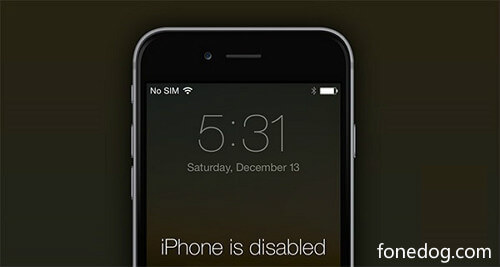
Lorsque vous faites cela, vous pouvez résoudre le problème de iPhone n'arrête pas de laisser tomber le Wi-Fi. Voici les étapes à suivre:
Étape 01 - Paramètres de lancement.
Étape 02 - Choisissez Wi-Fi.
Étape 03 - Appuyez sur le (i) situé à côté du nom du Wi-Fi. Ensuite, appuyez sur "Renouveler le bail."
Étape 04 - Vérifiez si la connexion Wi-Fi est réellement rétablie.
Vous voudrez peut-être réinitialiser les paramètres réseau de votre iPhone. C'est la méthode que vous devriez essayer si les cinq premiers n'ont pas fonctionné. Voici les étapes à suivre pour le faire:
Étape 01 - Paramètres de lancement.
Étape 02 - Choisissez Général.
Étape 03 - Appuyez sur “Réinitialiser”Situé dans la partie inférieure de l'interface.
Étape 04 - Choisissez “Réinitialiser les réglages réseau. »
Étape 05 - Entrez le code d'authentification. Puis appuyez "Réinitialiser les réglages réseau" encore.
Étape 06 - Attendez la fin du redémarrage.
Étape 07 - Connectez à nouveau votre iPhone au réseau Wi-Fi en question.
Le routeur pourrait avoir des problèmes lui-même. Cela pourrait être un problème matériel. Vous pouvez essayer certaines choses pour vous en assurer:
Nous vous proposons sept solutions différentes que vous pouvez mettre en œuvre afin de résoudre le problème suivant: iPhone ne cesse de laisser tomber les réseaux Wi-Fi. La meilleure solution à ce problème consiste à utiliser FoneDog iOS System Recovery afin de résoudre les problèmes d'état et de réseau sur votre appareil mobile. C’est un excellent outil que vous pouvez utiliser à la fois sur les ordinateurs Mac et les ordinateurs Windows et qui n’entraîne aucune perte de données.
Et vous? Quelle est votre méthode préférée lorsque votre iPhone se déconnecte sans cesse des réseaux Wi-Fi? Avez-vous utilisé nos solutions ci-dessus? Lequel a fonctionné pour vous? Faites-nous savoir dans la section commentaires ci-dessous.
Laisser un commentaire
Commentaire
iOS System Recovery
Réparez diverses erreurs du système iOS à leur état normal.
Essai Gratuit Essai GratuitArticles Populaires
/
INTÉRESSANTTERNE
/
SIMPLEDIFFICILE
Je vous remercie! Voici vos choix:
Excellent
Évaluation: 4.6 / 5 (basé sur 100 notes)